首先,在“基本”面板中单击“自动”选项来调整画面。此时,从下图中可见画面经过自动调整后,效果还不错,但是亮度偏高,同时天空的高光细节也较少。
然后,通过手动调整各项参数,减少“曝光”为 0.40,降低“高光”为-81,提高“黑色”为 3,使画面的层次更为丰富,同时使直方图也更加标准。


接下来,切换到“色调曲线”面板中的“点”选项卡下,进入“蓝色”通道,并降低蓝色通道的高光,以增加画面的冷色调。
继续进入“红色”通道,调整红色通道的高光,使画面高光更偏向红色,营造日出时的色调。


首先,在“基本”面板中单击“自动”选项来调整画面。此时,从下图中可见画面经过自动调整后,效果还不错,但是亮度偏高,同时天空的高光细节也较少。
然后,通过手动调整各项参数,减少“曝光”为 0.40,降低“高光”为-81,提高“黑色”为 3,使画面的层次更为丰富,同时使直方图也更加标准。


接下来,切换到“色调曲线”面板中的“点”选项卡下,进入“蓝色”通道,并降低蓝色通道的高光,以增加画面的冷色调。
继续进入“红色”通道,调整红色通道的高光,使画面高光更偏向红色,营造日出时的色调。











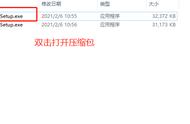






Copyright © 2018 - 2021 www.yd166.com., All Rights Reserved.